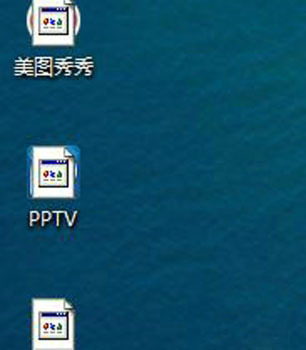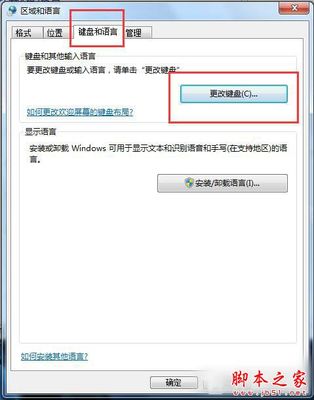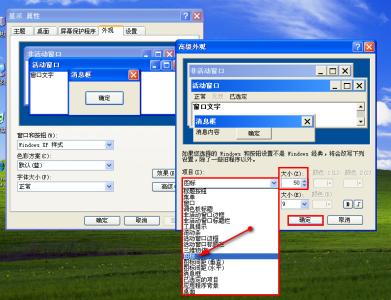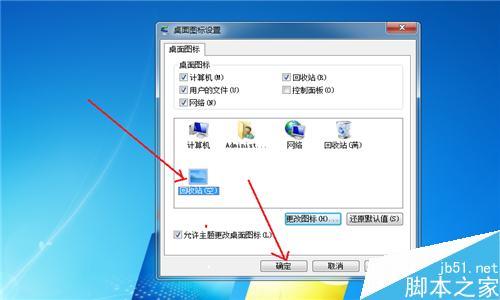有时候为了创造一个英语的学习环境,我们会更改电脑的显示语言,变为英语;或者是因为系统语言默认为英文,我们需要更改为中文。那么怎样更改电脑的显示语言设置呢?这里说一下和更改位置的区别。更改默认位置是因为有些软件可以提供特定位置的内容,并不能更改电脑显示语言,但是有些人会把二者混淆,此处予以区分。下面小编就告诉大家怎样更改电脑语言设置。
如何更改电脑语言设置――更改显示语言如何更改电脑语言设置 1、
首先,点击“开始菜单”中的“控制面板”
如何更改电脑语言设置 2、
在“控制面板”窗口中,找到“时钟、语言和区域”下的“更改显示语言”
如何更改电脑语言设置 3、
如果你弹出来的窗口如下,那么恭喜你,你的电脑安装了不止一种显示语言,直接更改即可,在下拉菜单中选择你更换的语言,点击下方的确定,注销一次即可。如果弹出来的窗口不像下方所示,那么也不要着急,下边教你来安装显示语言。
如何更改电脑语言设置――安装显示语言如何更改电脑语言设置 1、
点击“安装/卸载语言”,当然如果会的朋友,可以直接接入windows更新选项
如何更改电脑语言设置_电脑语言
如何更改电脑语言设置 2、
选择“安装显示语言”
如何更改电脑语言设置 3、
选择“启动windows update”
如何更改电脑语言设置 4、
在弹出的窗口中选择“查看可选更新”,语言包默认为可选更新
如何更改电脑语言设置_电脑语言
如何更改电脑语言设置 5、
下拉,找到语言包更新,选择你希望的语言,这里以英语为示例,勾选之后点击确定
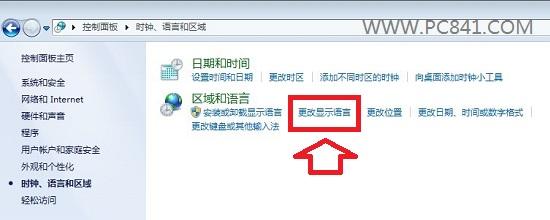
如何更改电脑语言设置 6、
点击确定之后,退出到windows update界面,选择安装更新
如何更改电脑语言设置 7、
等待系统安装更新完成,安装时间与网速有关,快则几分钟而已,但是安装显示语言耗时较长。等待显示语言安装完成之后,可以退到上一步,更改显示语言
如何更改电脑语言设置_电脑语言
 爱华网
爱华网